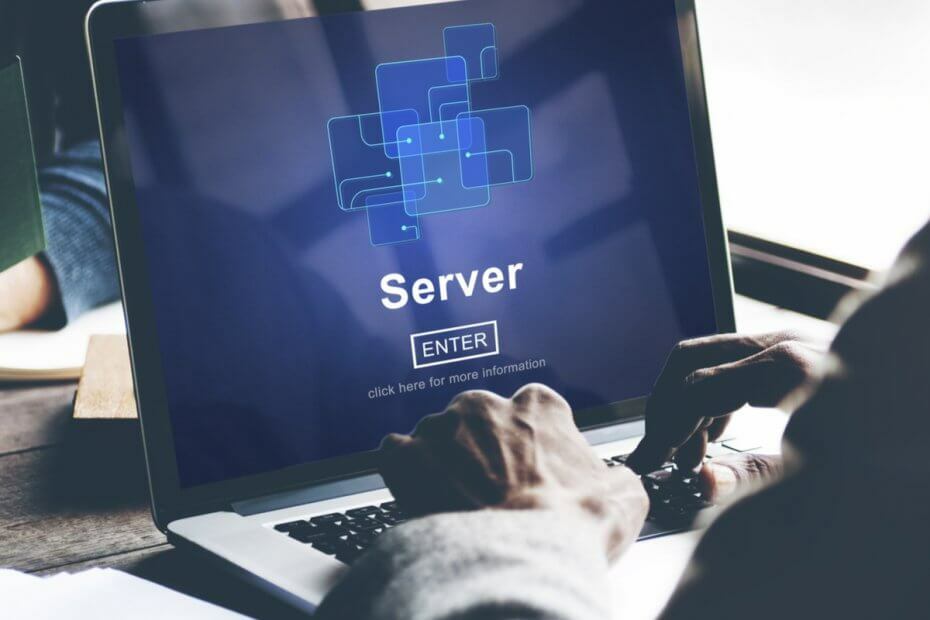
Questo software manterrà i tuoi driver attivi e funzionanti, proteggendoti così da errori comuni del computer e guasti hardware. Controlla tutti i tuoi driver ora in 3 semplici passaggi:
- Scarica DriverFix (file di download verificato).
- Clic Inizia scansione per trovare tutti i driver problematici.
- Clic Aggiorna driver per ottenere nuove versioni ed evitare malfunzionamenti del sistema.
- DriverFix è stato scaricato da 0 lettori questo mese
Windows Server è ampiamente utilizzato da molti utenti in tutto il mondo in quanto garantisce una rete sicura e veloce e la condivisione di servizi, dati e applicazioni tra più utenti. La sua interfaccia ben attrezzata è la ragione del suo uso diffuso. Se la tua versione di Windows Server richiede l'attivazione, questo è ciò che devi fare per attivarlo correttamente e in modo permanente.
Come attivare Windows Server
1. Attivazione di Windows Server con la chiave client KMS
Per attivare facilmente il tuo Windows Server, puoi installare manualmente KMS Client Key per la tua versione di Windows Server.
- Innanzitutto, devi cercare la chiave client KMS disponibile sul sito Web di Microsoft per la tua versione di Windows Server. Vai a Sito Web di Microsoft per trovare la chiave KMS specifica per la versione che desideri attivare.
- Dopo aver trovato la chiave appropriata per il tuo WS, scrivila da qualche parte nel Blocco note.
- Aperto Prompt dei comandi (amministratore) di Clic destro sul Icona di Windows situato nell'angolo sinistro della barra delle applicazioni.

- Il prompt dei comandi ti mostrerà una schermata nera; genere Chiave client slmgr /ipk nella finestra di comando. Colpire accedere.
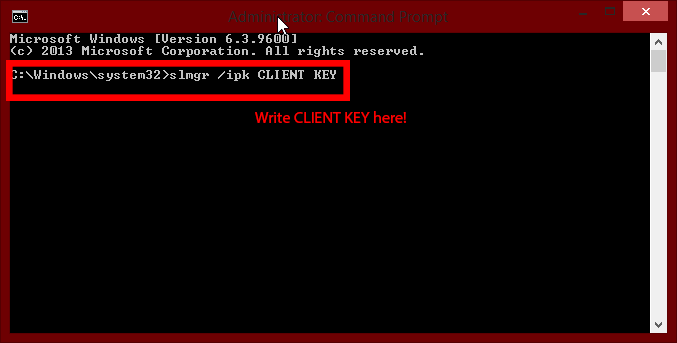
- genere slmgr /skms kms8.ms.com nella finestra e premere accedere.
- Alla fine, digita /ato nella finestra e premere accedere.
2. Reimpostazione del timer di attivazione
Anche se le chiavi client KMS sono disponibili per quasi tutte le ultime versioni di Windows Server, ci sono alcune eccezioni. Se non trovi la chiave client KMS per la tua versione di Windows Server, non dovresti preoccupartene. Il ripristino del timer di attivazione è un altro modo per risolvere il problema di attivazione. Segui questi passaggi per reimpostare il timer di attivazione di Windows e iniziare a utilizzare Windows Server come se lo avessi appena installato.
- Innanzitutto, avvia Prompt dei comandi (amministratore) di Clic destro sul Icona di Windows situato nell'angolo sinistro della barra delle applicazioni.

- Nella finestra di comando, digita vbs –rearm.
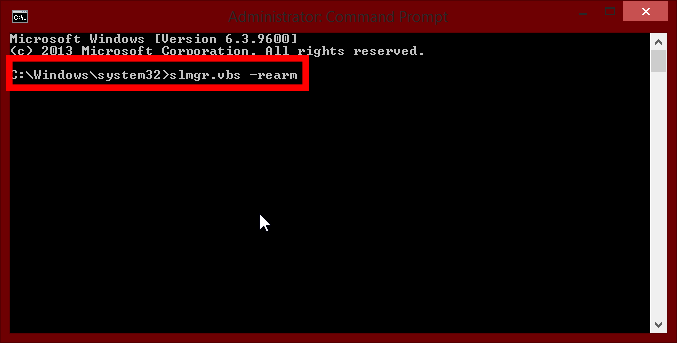
- Controlla se hai digitato correttamente il comando o not.
- stampa accedere.
- Ti verrà chiesto di eseguire un ricomincia; fallo subito.
- Il timer di attivazione di Windows viene reimpostato.
- INFORMAZIONI UTILI: Il miglior software di backup per server Windows
3. Attivazione di Windows Server con MAK
MAK o chiave di attivazione multipla è un altro metodo per attivare il tuo server Windows. Puoi anche usare la chiave MAK e attivare il tuo WS. Segui questi passaggi per sapere come ottenere la chiave MAK e il suo utilizzo.
- Le chiavi MAK possono essere trovate su Sito Web di Microsoft.
- Lanciare Prompt dei comandi (amministratore) di Clic destro sul Icona di Windows situato nell'angolo sinistro della barra delle applicazioni.

- genere vbs /ipk MAKProductKey; stampa accedere.
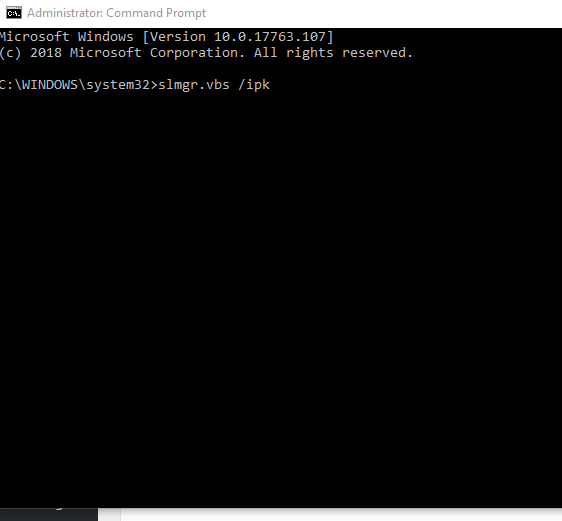
- Ora, digita vbs /ato; stampa accedere.
- Windows Server si attiverà.
Lì hai tre metodi rapidi per attivare in modo permanente Windows Server.
LEGGI SUCCESSIVO:
- I 5 migliori software per reimpostare la password di Windows Server


